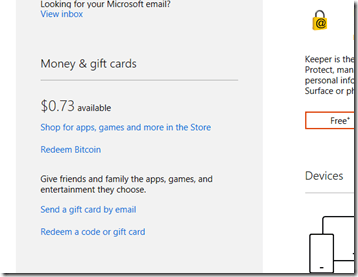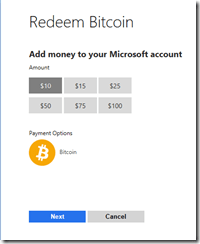XboxOneでは日本ストアに物足りなさを感じたら簡単にアメリカのストアに切り替えてお買い物することが出来ます。
北米のストアは日本よりも値引率が高く、多くのタイトルが購入すれば日本版として入手できるのも嬉しいところですね。
今回はXboxの海外ストアの利用方法の記事を書き直し、出来るだけわかりやすく画像満載でリニューアルした記事になります。
日本ストアと北米ストアの違い、海外ストアを使うメリットとは?
日本ストアではどうしても日本でのXboxOneの人気が少ないということで活気がなく、海外でセールでも日本ではセールなしという現象が割とよくあります。
なので北米ストアで購入すると「日本でセールされていなくてもセール価格で買える」「日本ストアで買うよりも安く買えることが多い」といったメリットがあります。
しかし北米ストアで購入してしまうともちろんアメリカで買ったことになるので日本のメーカーさん、ローカライズ会社さんにお金が入らない可能性が高く、応援しているゲームメーカーさんのタイトルであれば出来るだけ日本ストアで買ってあげることをおすすめします。(お金に余裕があるときだけでも!)
とはいえ日本ではXboxでは販売されていない場合も多いので日本未発売ゲームの購入などで利用出来るなどの利点は多くXboxOneユーザーなら海外ストアを使えるようになっておくことをおすすめします。
ポイント:
・Xboxでは「海外アカウント」を別途取得する必要はありません。 日本のマイクロソフトアカウントがあればそのまま海外ストアで買い物できます。
・海外ストアではクレジットカード、Paypalでの直接決済は出来ません。
購入の流れ
大まかな購入の流れとしてはまず「Xboxの地域をアメリカ(United Status)」に切り替えます。
次に「Xbox、マイクロソフトアカウントで北米の住所を設定」します。
そして「アメリカのAmazonアカウントを作成」します。
後は「アメリカのAmazonでギフトカードを購入」し「コードを入力」して決済完了です。
ポイント:
1度設定すれば住所設定は保存されるので、北米ストアで切り替えて北米ギフトカードを入手し、コードを入力するだけでOKです。
購入方法
それでは実際の購入方法の詳細を書いていきます。
ここからは実際に作業を進めながら閲覧されることをおすすめします。
(Step:1)Xboxの地域を北米設定に切り替える
XboxのホームからXboxガイドボタンを押して一番下の設定の項目を選び「すべての設定」を選びます。
設定画面が出たら「システム」から「言語と国や地域」を選びます。
次に「国や地域」の項目を米国に変更し、右側にある「今すぐ再起動」を選びます。
これでXboxOneがアメリカ仕様の状態になります。 言語は日本語のままで大丈夫です。
ポイント:
・米国仕様ではドル決済になり、ストアが北米仕様のコンテンツになります。
・戻したくなったら同様の手順で地域設定を日本に戻して再起動してください。
(Step:2)Xboxで北米地域での決済方法を設定する
Webで設定する方法
マイクロソフトのサイトにアクセスして画面左下の地域設定を変更します。
次にUnited States – Englishを選びます。 これで北米仕様のページになります。
次に右上のアカウントボタンを押し、View Accountを選びます。
続いてPayment&BillingからAddress Bookを選びます。
Editを押して北米の住所をローマ字で入力しましょう。
住所になにをいれれば分からない場合は「アメリカでの住所について」の項目を参考にしてください。
Xboxで設定する方法
ストアからゲームを初回購入する際に表示されます。
上記の手順の通り入力してください。
(Step:3) 米Amazon.comでアカウントを作成する
米Amazon.comにアクセスして画面右上の「Account and Lists」からStart Hereを選びます。
「Create your Amazon account」を選びます。
次にアカウントの項目に入力していきます。
完了したらCreate your Amazon Accountを選んでください。
完了したらYour Accountを選んでください。
Settings>Address Bookから「Add New Address」を選んでください。
アメリカの住所を入力しましょう。
※アメリカの住所がよく分からない場合アメリカでの住所の項目をご覧ください。
完了したらオレンジ色の「Save & Add Payment Method」を押して完了です。
これでアメリカのAmazonの設定は完了しました。
(Step:4) 米Amazon.comで北米Xboxギフトカードを買う
→Amazon.comのXbox Gift Cardのデジタルコード販売ページへ
Amazon.comの商品ページへアクセスして買い物しましょう。
デジタルコード版ならメールまたはサイトからコードをすぐに確認できるのでお勧めです。
(※希に在庫切れ・システムトラブルのため数時間待たないと行けないことがあります)
「購入したい金額」「Online Game Code」を選んだら「Add to Card(2回目以降はBuy Another Code)」を選んで決済しましょう。
ポイント:
ゲームを買うたびにチャージするのは正直面倒なのでお金に余裕がある方は100ドルまとめてチャージしておくことをおすすめします。
そうするとセールのたびにチャージすることなく購入できます。
次にクレジットカード番号などクレジット情報を入力します。
入力できたらAdd your Cardを押して決済を確定してください。
Important message about the item you would like to purchaseと表示されたときは?
決済時にエラーが出て購入できない時があります。
そんなときはNot Shipping from Japan?の後にある「Change Your Country Setting」を選び、北米の住所を入力又は選択してください。
購入したXboxギフトコードを入力する
購入できたら次は入力です。
Xboxギフトコードの購入ページを見てください。
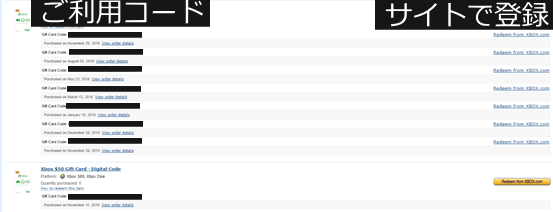
ここに決済されたギフトカードの一覧、履歴が出てきますので次の方法で入力しましょう。
1 )サイトから直接読み込む
コードの右側にある Redeem from Xbox.com(Xbox.comで使う)ボタンを押します。
すると北米ギフトカードを使う画面になるので問題なければそのままNEXTを選びコードをアカウントに登録しましょう。
これでアカウントにチャージされたのでXboxからゲームを購入できる状態になりました。
※これが使えるのはWebの地域設定が北米になっている必要があります。なっていない場合はXbox.com画面左下の日本語を選択してUnited Statusを選んでください。
2 )サイトから入力する
Xbox.comのご利用コード画面から手動で入力できます。
※これが使えるのはWebの地域設定が北米になっている必要があります。なっていない場合はXbox.com画面左下の日本語を選択してUnited Statusを選んでください。
追記 2017/06/30)
Xbox.comから入力すると「This code is for another region」というメッセージが表示され認証されなかったという連絡を頂きました。
この場合Xbox本体から入力することでコードが通ったとのことですので問題が発生した場合こちらをご利用下さい。
3 )Xboxから入力する
Xboxからご利用コードを入力する場合はまずXboxの場所が北米になっているのを確認し、ホーム画面のストアからご利用コードを使うを選んでください。
ここにコードを入力すれば使うことが出来ます。
アメリカでの住所について
アメリカの住所は州によって税金が違うのでとても大切です。
もしアメリカの住所がないなら下記の住所をお借りすると良いかもしれません。
1 ) 転送サービスの住所を使う
転送サービススピアネットさんの住所は次の通りです。
Address LINE:
5541 NE 122nd AVE SUITE 320
CITY:
PORTLAND
STATE:
OREGON(OR)
ZIP:
97230-1135
2 ) ホテルの住所を借りる
ホテルの住所を借りるのもいいかもしれません。
参考例1:
オレゴン州 ヒルトンガーデンインポートランドエアポート(ホテル)
12048 Northeast Airport Way, Portland, Oregon, 97220, USA
参考例2:
オレゴン州 ベンソンホテル
309 SOUTH WEST BROADWAY PORTLAND, OR 97205 UNITED STATES
その他の購入方法
ビットコインを使ったチャージ方法
ビットコインはチャージに少し時間が掛かってしまいますが、BITCOINの使い先を探しているなら北米ストアは便利な方法の1つです。
マイクロソフト>地域United Status>マイクロソフトアカウントの設定ページのMoney&Gift Cardの項目にあるRedeem Bitcoinを選びます。
チャージしたい金額を選んでNEXTを選びます。
最後にBITCOINのQRコードとナンバーが表示されているので使っているBITCOINウォレットからコードを入れて決済出来ます。
クレジットカードなしでもOKな方法
クレジットカードがない場合基本的に北米Amazonを利用することは出来ません。
そこでおすすめなのは鍵屋「G2A」を使う方法です。
基本的な流れはEAアクセスをクレジットカードなしで使う方法を参考にしてください。
最後にEAアクセスではなくXbox Gift Cardを購入すればOKです。
売り上げランキング: 1,557
--

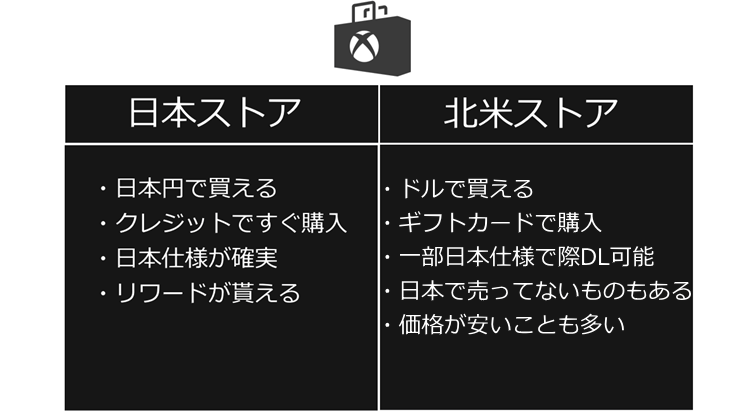
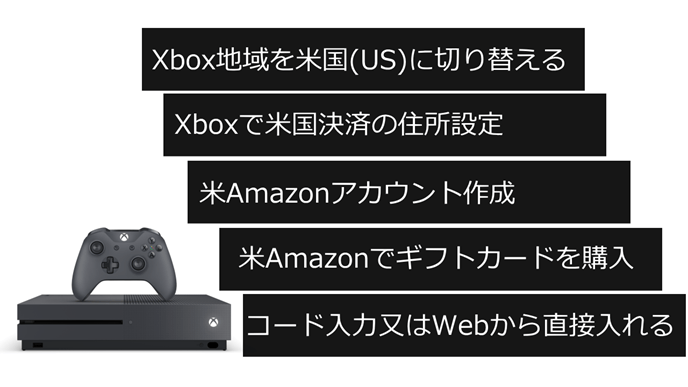
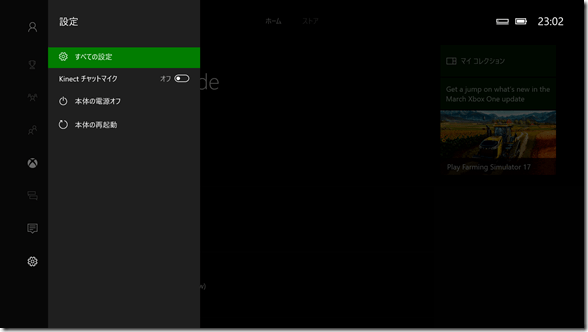
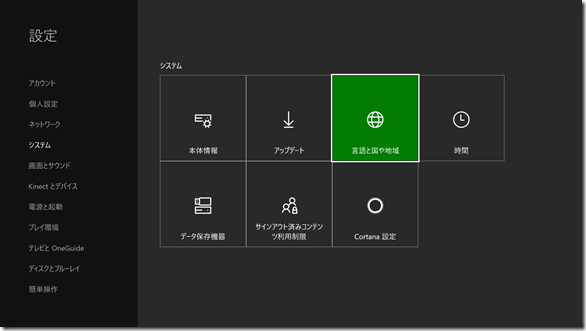
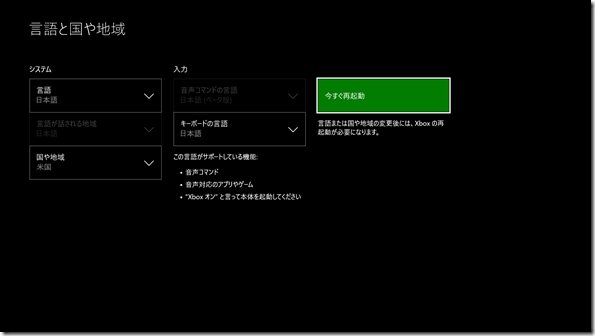
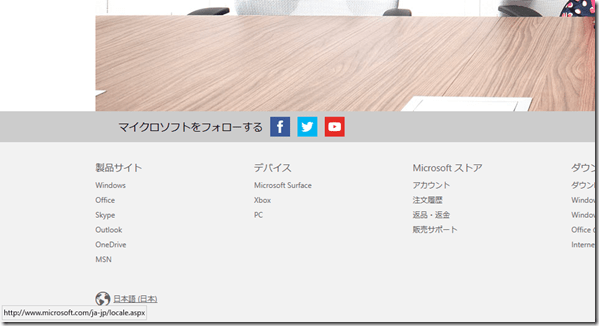
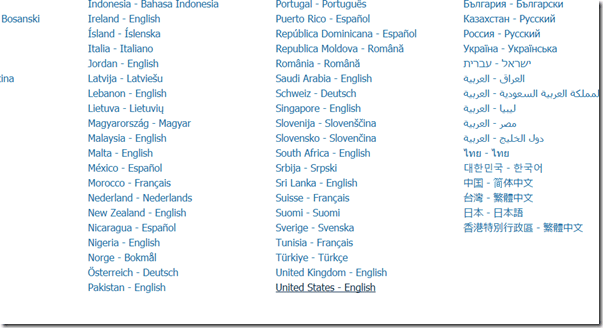
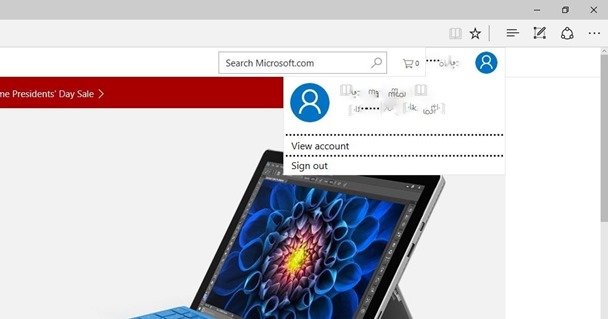
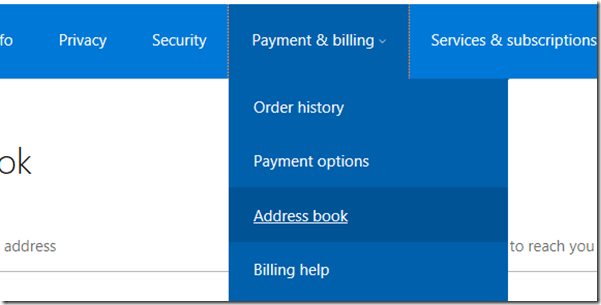
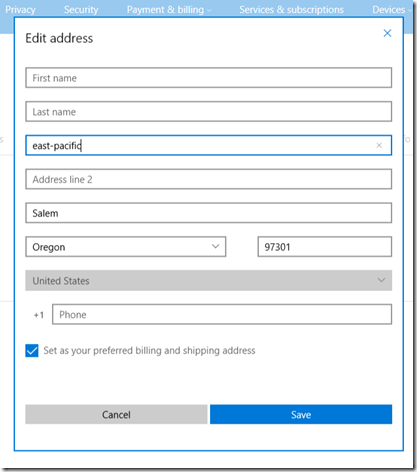
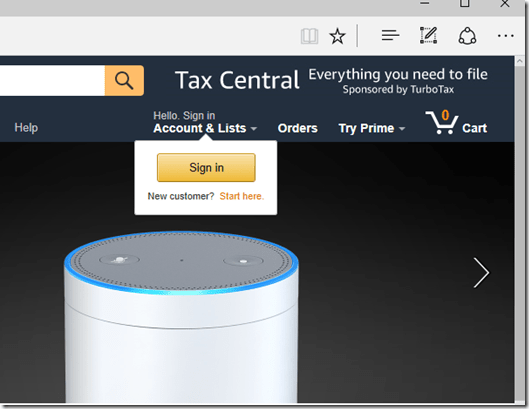
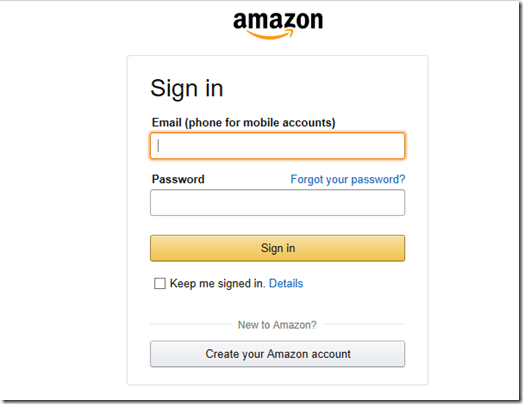
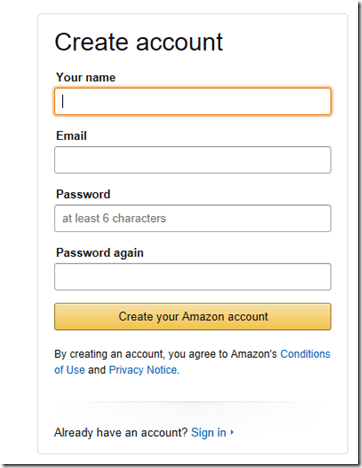
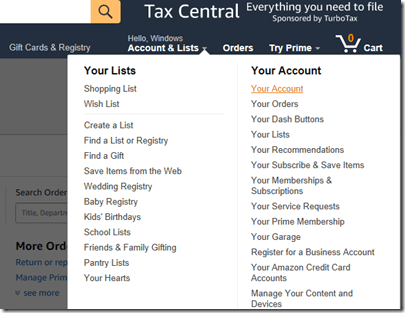
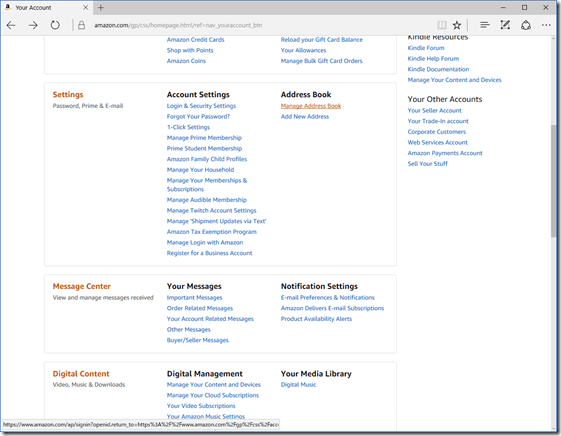
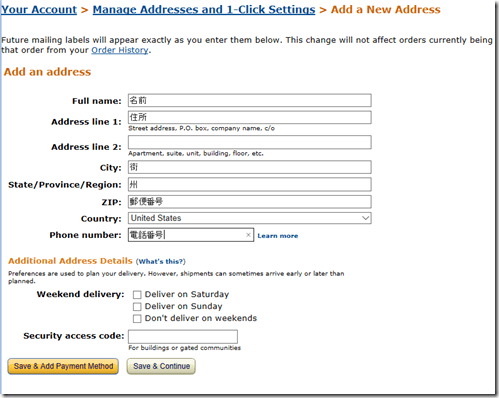
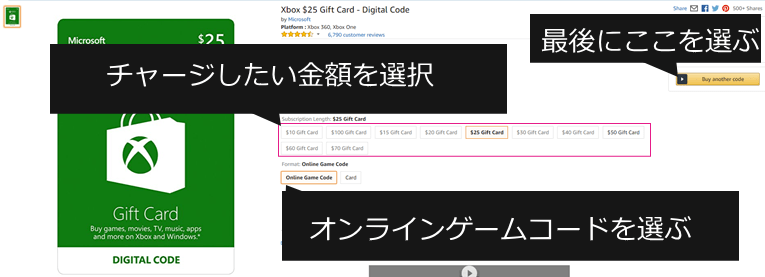
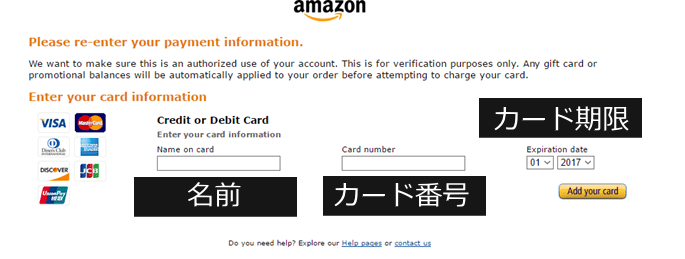
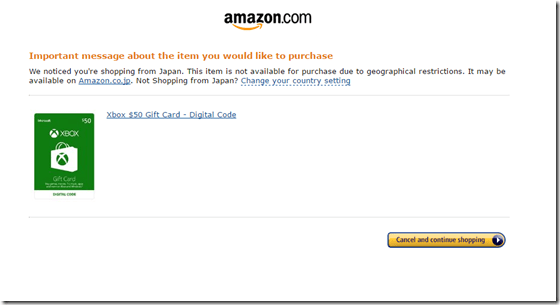
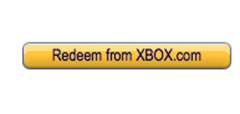
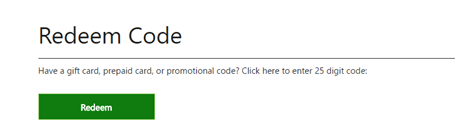
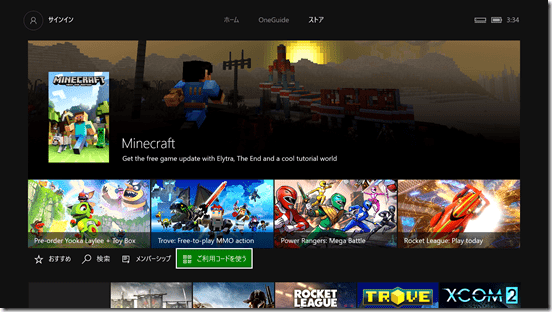
![amazon_reg_07[1] amazon_reg_07[1]](http://wpteq.org/wp-content/uploads/2017/02/amazon_reg_071_thumb.gif)